Możesz skopiować pojedynczą stronę lub całąVisio pliku rysunku.
Kopiowanie strony programu Visio do innego pliku programu Visio
-
Naciśnij klawisze Ctrl+A, aby zaznaczyć wszystkie kształty na stronie, którą chcesz skopiować.
-
Naciśnij klawisze Ctrl+C, aby skopiować wszystkie kształty.
-
Przełączanie do innego pliku programu Visio.
-
Wybierz istniejącą stronę, na której chcesz wkleić kształty, lub wybierz przycisk Wstaw nową stronę

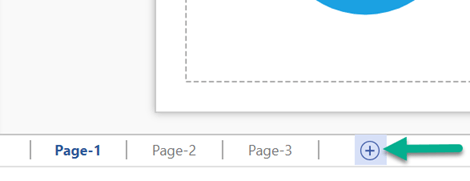
-
Na stronie docelowej naciśnij klawisze Ctrl+V, aby wkleić kształty.
Kopiowanie całego pliku programu Visio
Visio ułatwia kopiowanie całego pliku:
-
W Visio wybierz pozycję Plik > Otwórz.
-
Na liście ostatnio otwieranych plików znajdź plik, który chcesz skopiować.
-
Kliknij prawym przyciskiem myszy nazwę pliku i wybierz pozycję Otwórz kopię.
Zostanie otwarta nowa kopia pliku, która otrzyma ogólną nazwę, na przykład Rysunek1.
-
Wybierz pozycję Plik > Zapisz jako, aby nadać plikowi nową nazwę i wybrać folder, w którego chcesz zapisać plik.
Kopiowanie niektórych lub wszystkich kształtów z jednej strony na drugą
Możesz skopiować kształty na inną stronę w tym samym plikuVisio:
-
Zaznacz kształt lub kształty, które chcesz skopiować.
Aby zaznaczyć wszystkie kształty, naciśnij klawisze Ctrl+A.
Aby zaznaczyć wiele kształtów, naciśnij i przytrzymaj klawisz Ctrl podczas klikania kształtów.
-
Naciśnij klawisze Ctrl+C, aby skopiować wszystkie kształty.
-
Przełącz się na istniejącą stronę, na której chcesz wkleić kształty, lub wybierz przycisk Wstaw nową stronę

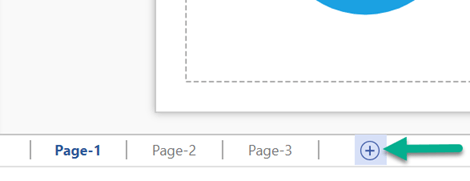
-
Naciśnij klawisze Ctrl+V, aby wkleić kształty na stronie.
Kształty są wyśrodkowane na stronie. Przeciągnij, aby przenieść je w odpowiednie miejsce.
Kopiowanie kształtów z jednego pliku do innego
Za pomocą klawiszy Ctrl+C możesz skopiować kształt lub kształty w jednym pliku, a następnie przełączyć się do innego pliku Visio i wkleić go za pomocą klawiszy Ctrl+V.










